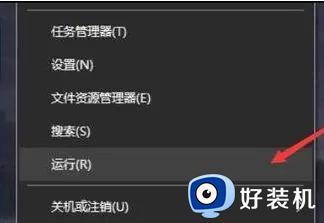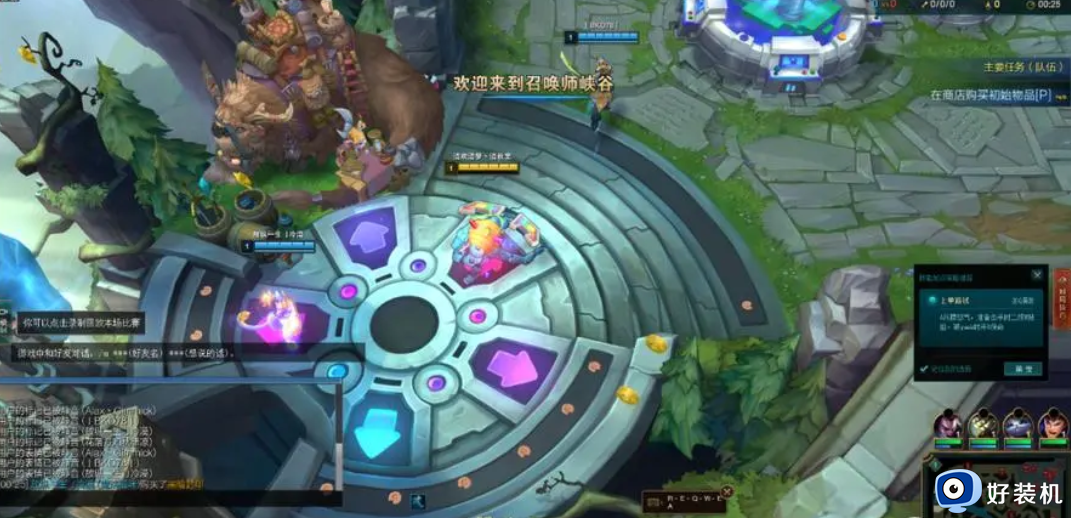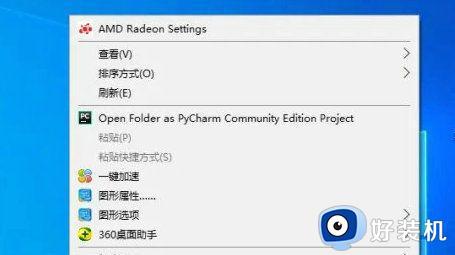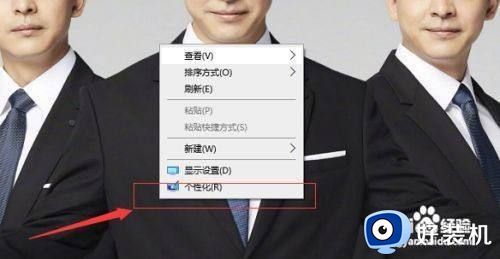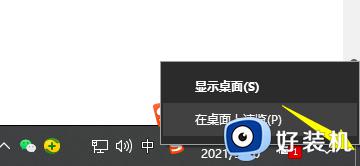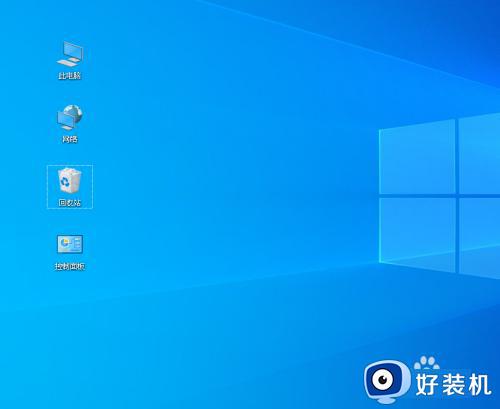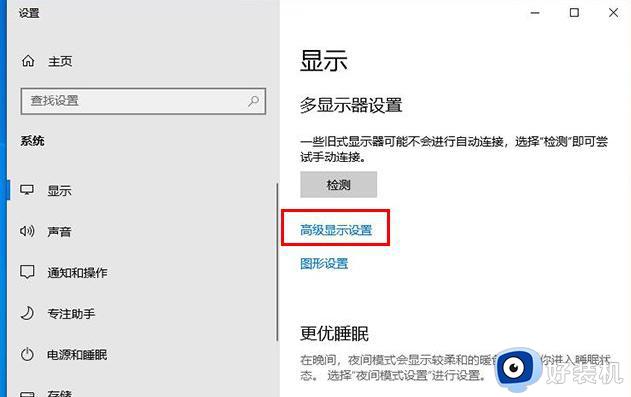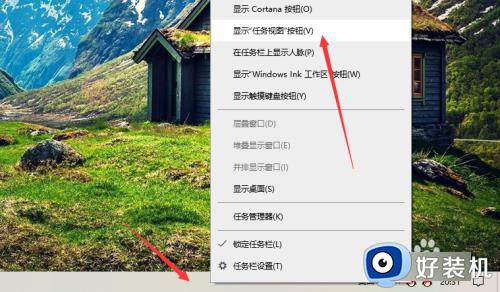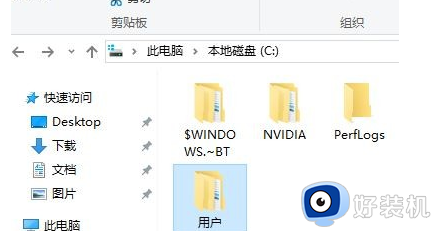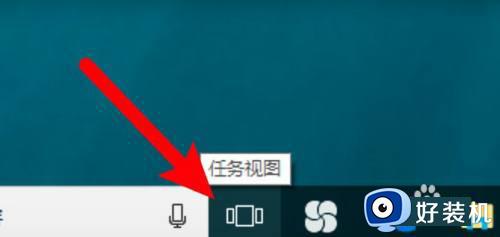win10全屏游戏无法切换到桌面如何解决 win10全屏游戏无法切换到桌面的解决方法
时间:2023-02-06 10:11:21作者:qin
经过各个版本的升级更新,win10纯净版系统已经成为大部分人正在使用的系统了,但是很多同学们在玩游戏时发现全屏游戏后不能切回桌面,遇到这种情况应该怎么办呢?win10全屏游戏无法切换到桌面如何解决?下面小编就给大家介绍一下win10全屏游戏无法切换到桌面的解决方法。
具体方法如下:
1、先尝试ALT+TAB切换应用或者WIN+D键切久独绵换到桌面。
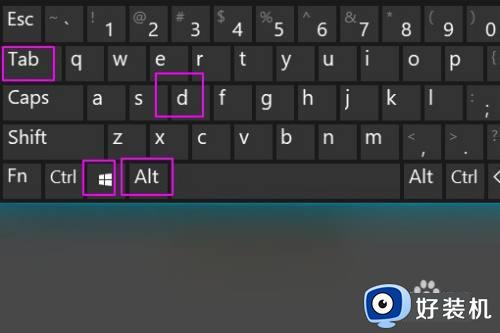
2、在弹出的界面点击任务管理器。
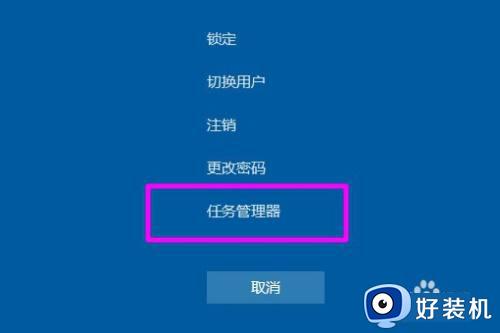
3、之后ALT+TAB切换到任务管理器。
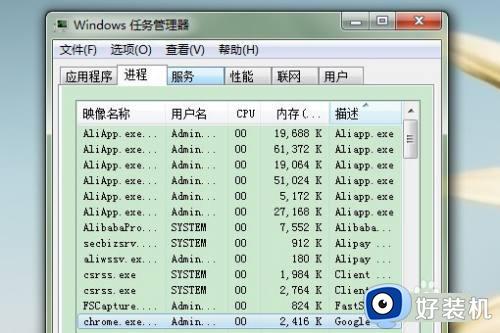
4、接下来再尝试按WIN+D或者在任务栏关排上右键选择“显示桌面”,从而切出游戏返回到桌面。
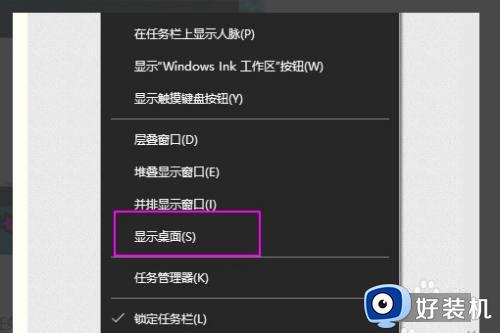
上文就是给大家总结的关于win10全屏游戏无法切换到桌面的解决方法的全部内容了,平时大家在遇到这种情况的时候,就按照上述的方法进行操作就好了哦。